华硕win8改win7bios设置步骤【图文】
时间:2016-10-17 来源:互联网 浏览量:
华硕win8改win7bios设置步骤有哪些?要怎么设置?下面小编就跟大家说说具体的操作方法。
华硕win8改win7bios设置步骤:
1、开机启动按F2键进入BIOS系统。
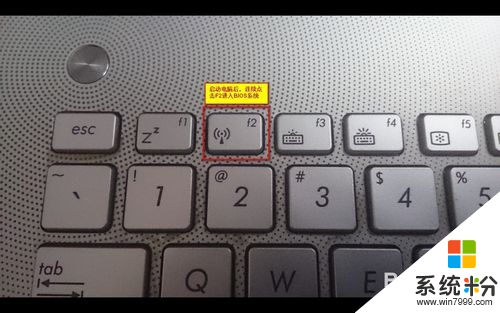
2、选择Security选项卡,选中Secure Boot menu选项。
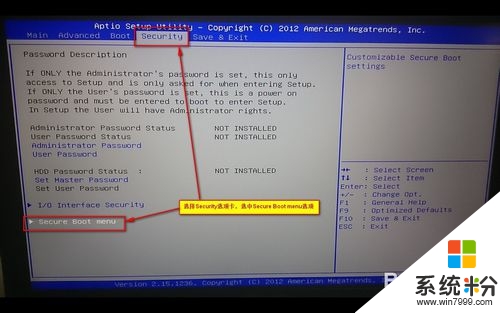
3、在Security选项卡中选择Secure Boot Control,确认Secure Boot Control的状态为Enabled后将状态改为Disabled。
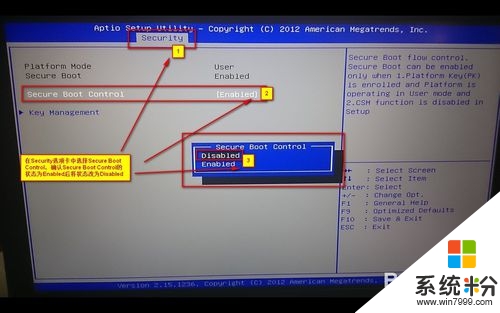
4、在boot选项卡中找到Launch CSM选项,确认他的状态为Disabled后,将其状态修改为Enabled。
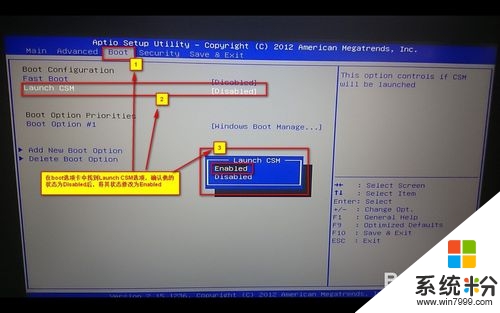
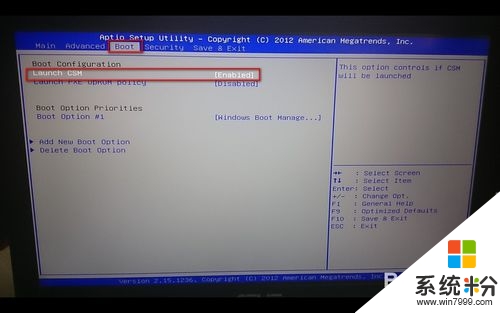
5、在Advanced选项卡中选择SATA Configuratiom选项。
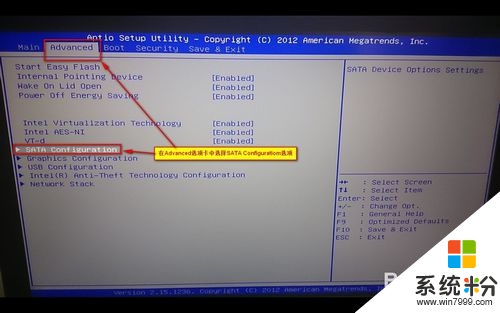
6、在Advanced选项卡中,确认选项SATA Mode Selection的状态:-------------------------------------------------------------------Ide是用来安装xp系统是硬盘的工作状态的AHCI是在安装win7时所使用的状态。
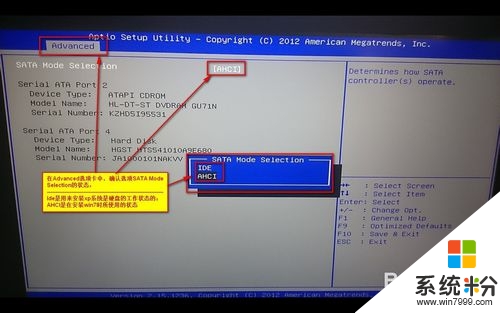
7、重新启动电脑后点击ESC按钮,进入临时启动项选择界面。
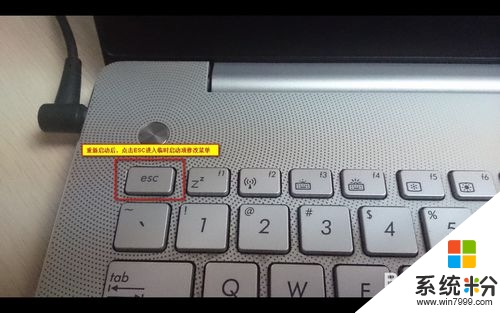
8、在快速启动项选项中选择U盘名称。
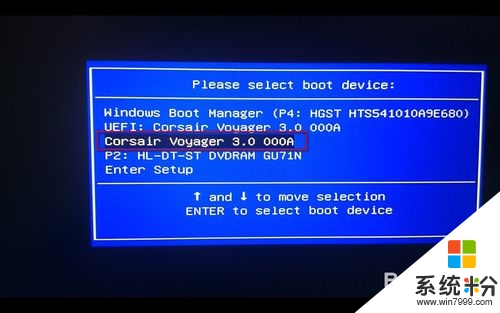
【华硕win8改win7bios设置步骤】就跟大家分享到这里了,大家还有类似的疑问,或者最新的电脑系统下载后使用的疑问,都建议上系统粉官网查看相关的处理方法。
我要分享:
相关教程
Win7系统教程推荐
- 1 win7原版密钥 win7正版永久激活密钥激活步骤
- 2 win7屏幕密码 Win7设置开机锁屏密码的方法
- 3 win7 文件共享设置 Win7如何局域网共享文件
- 4鼠标左键变右键右键无法使用window7怎么办 鼠标左键变右键解决方法
- 5win7电脑前置耳机没声音怎么设置 win7前面板耳机没声音处理方法
- 6win7如何建立共享文件 Win7如何共享文件到其他设备
- 7win7屏幕录制快捷键 Win7自带的屏幕录制功能怎么使用
- 8w7系统搜索不到蓝牙设备 电脑蓝牙搜索不到其他设备
- 9电脑桌面上没有我的电脑图标怎么办 win7桌面图标不见了怎么恢复
- 10win7怎么调出wifi连接 Win7连接WiFi失败怎么办
Win7系统热门教程
- 1 win7系统快速启动栏怎么激活|win7快速启动盘激活方法
- 2 Win7自动修复怎样使用Win7系统启动项修复办法 Win7自动修复使用Win7系统启动项修复的办法有哪些
- 3 win7旗舰版显示屏幕设定特别效果图文教程 win7旗舰版显示屏幕设定特别效果详细教程
- 4电脑iertutil.dll丢失如何进系统 win7文件丢失怎么办
- 5win7鼠标停顿怎么解决? win7 usb鼠标停顿解决方法有哪些?
- 6怎么在win7 32位系统上进入BIOS设置界面 在win7 32位系统上进入BIOS设置界面的步骤
- 7启动Win7系统,VHD文件也可以做到
- 8win7系统电脑如何设置锁屏密码 win7电脑自动锁屏设置方法有哪些
- 9WIN7系统的硬盘不需要多分区
- 10win7怎么打开网络发现|win7打开网络发现的方法
最新Win7教程
- 1 win7系统电脑开机黑屏 Windows7开机黑屏怎么办
- 2 win7系统无线网卡搜索不到无线网络 Win7电脑无线信号消失怎么办
- 3 win7原版密钥 win7正版永久激活密钥激活步骤
- 4win7屏幕密码 Win7设置开机锁屏密码的方法
- 5win7怎么硬盘分区 win7系统下如何对硬盘进行分区划分
- 6win7 文件共享设置 Win7如何局域网共享文件
- 7鼠标左键变右键右键无法使用window7怎么办 鼠标左键变右键解决方法
- 8windows7加密绿色 Windows7如何取消加密文件的绿色图标显示
- 9windows7操作特点 Windows 7的特点有哪些
- 10win7桌面东西都没有了 桌面文件丢失了怎么办
